Démarrer un jeu
Sélectionner un jeu et démarrer une partie
Depuis la Vue Jeux, sélectionner le jeu à démarrer et presser ![]() .
.
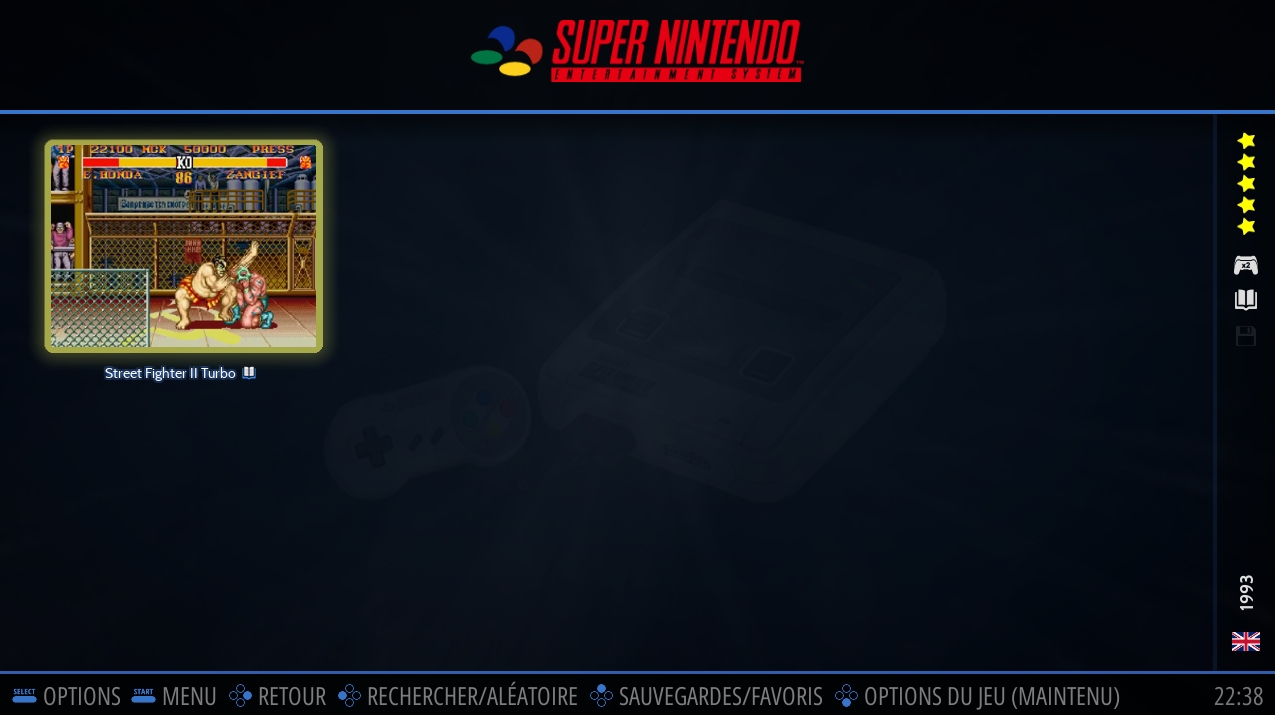
L'image du jeu est affichée sur l'écran et l'émulateur démarre.
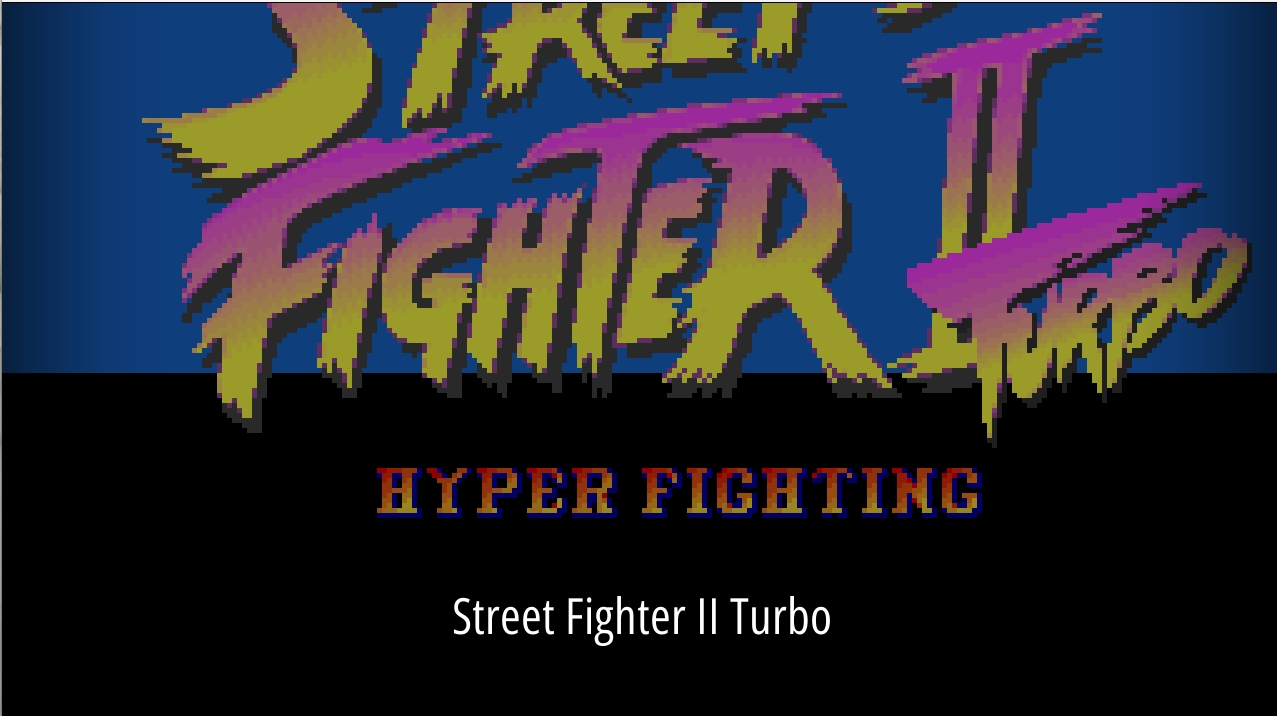
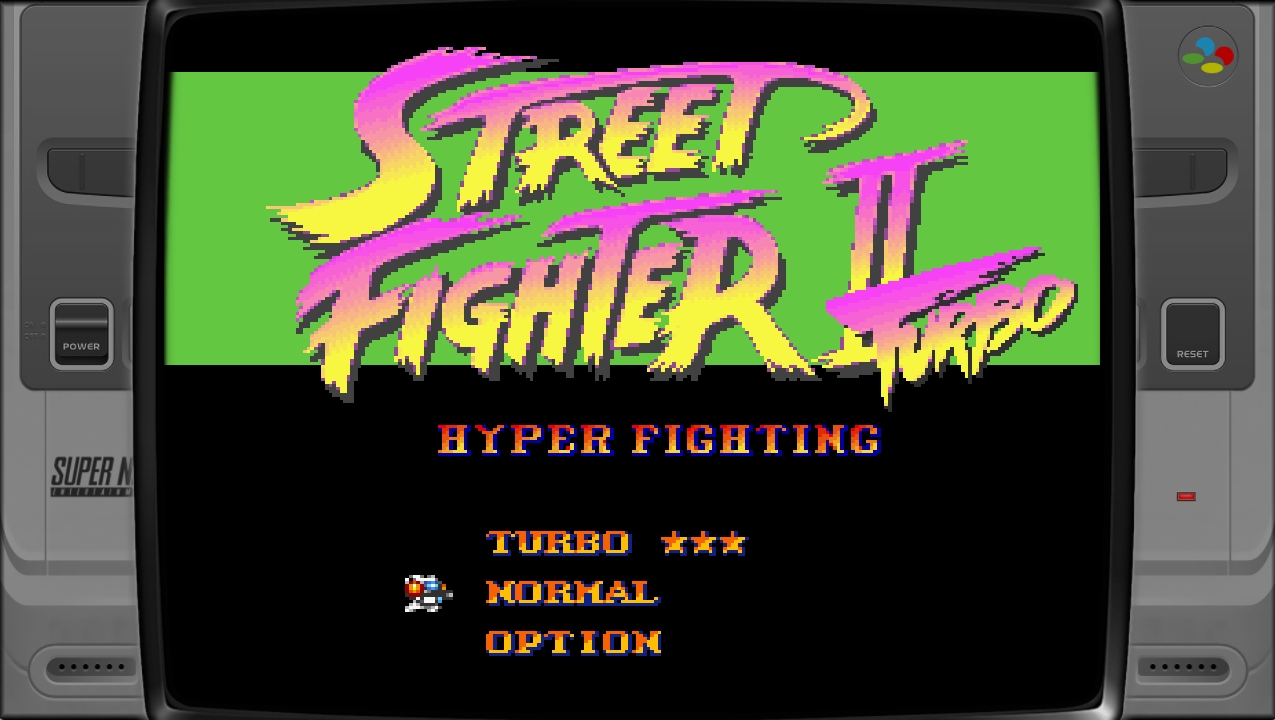
Une fois la partie terminée, appuyer simultanément sur HOTKEY + START pour arrêter l'émulateur et retourner dans la Vue Jeux.
Sélectionner un émulateur différent
En général, l'émulateur le plus stable / performant est configuré par défaut pour chaque système. Cependant, il peut être nécessaire pour certains jeux d'utiliser un émulateur alternatif.
Il est possible de modifier l'émulateur par défaut pour un jeu uniquement, ou pour l"intégralité d'un système.
Modifier l'émulateur pour le système
Depuis la Vue Jeux, appuyer sur SELECT pour ouvrir le menu OPTIONS D'AFFICHAGE et aller dans CONFIGURATION AVANCEE DU SYSTEME.

Sélectionner EMULATEUR.

Choisir l'émulateur à utiliser parmi la liste des émulateurs disponibles.
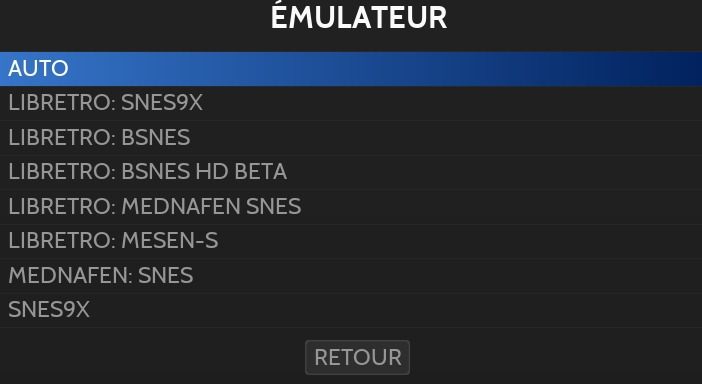
Modifier l'émulateur pour un jeu
Depuis la Vue Jeux, sélectionner un jeu et rester appuyé sur ![]() , puis choisir CONFIGURATION AVANCEE DU JEU
, puis choisir CONFIGURATION AVANCEE DU JEU

Sélectionner EMULATEUR pour afficher la liste des émulateurs disponibles et définir celui à utiliser pour le jeu.
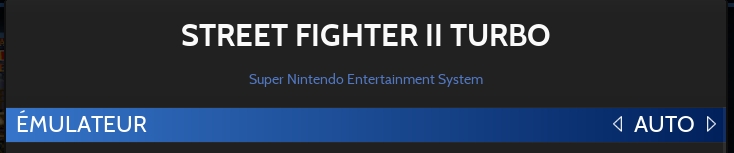
Mis à jour
Ce contenu vous a-t-il été utile ?
